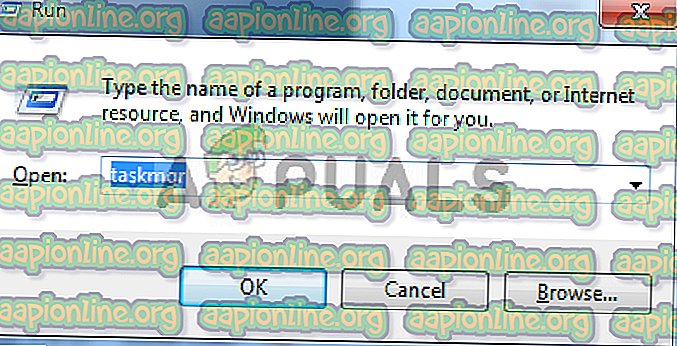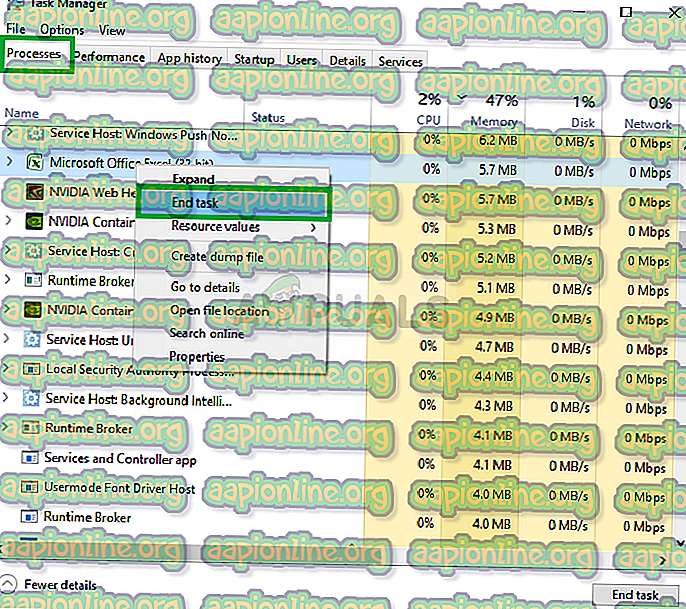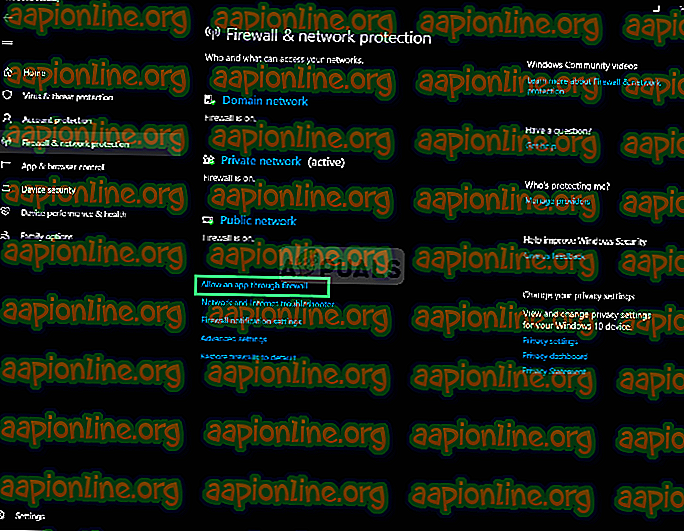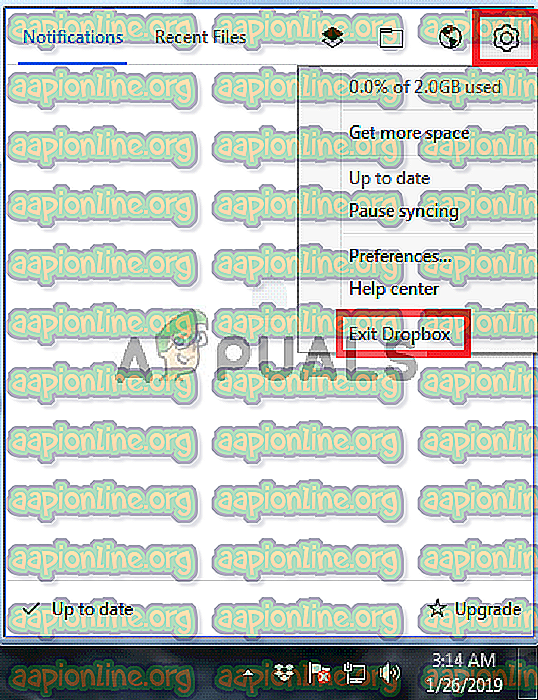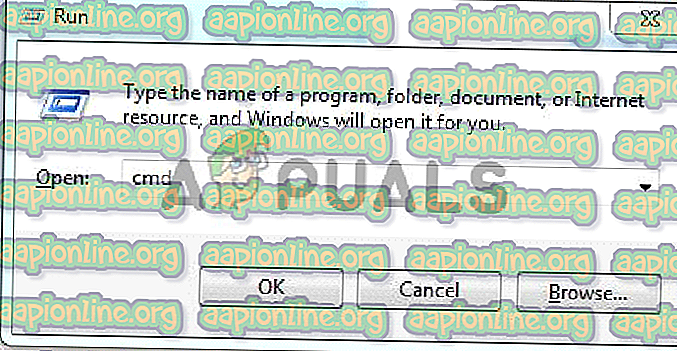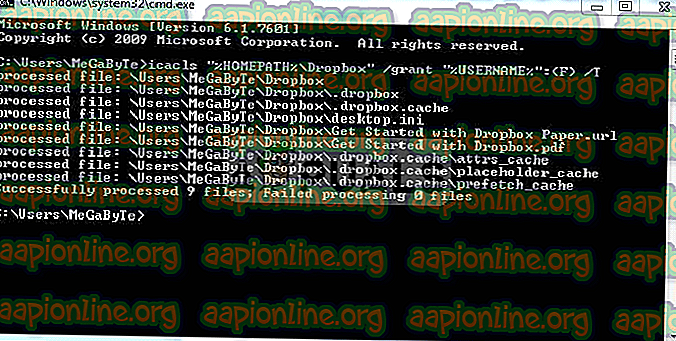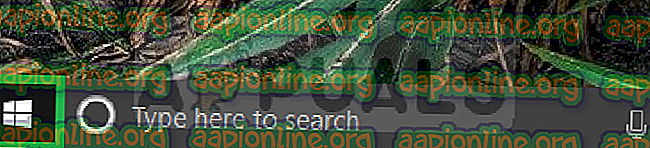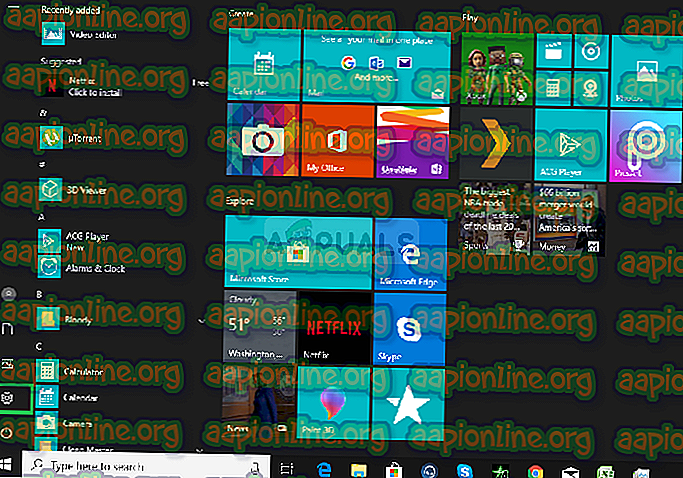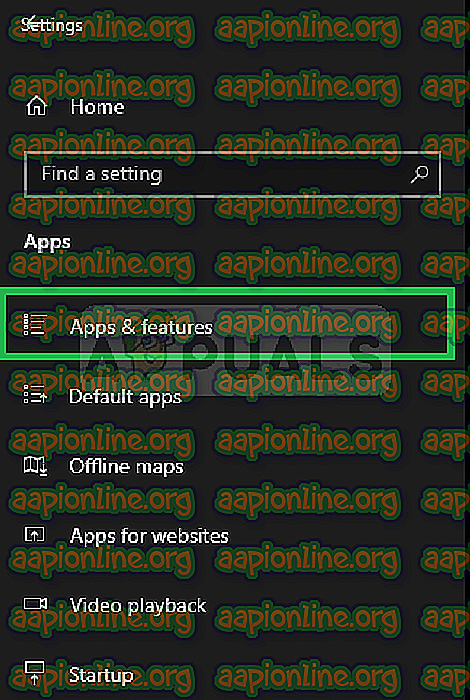Поправка: Дропбок се не синхронизује на Виндовс 10
Дропбок је једна од најчешће коришћених архитектура складиштења у облаку на тржишту. Омогућује људима да учитавају датотеке у покрету и приступају им на било којој платформи. Међутим, имамо неколико случајева у којима Дропбок не успева правилно да се синхронизује на Виндовс 10.

Може бити неколико различитих разлога због којих Дропбок не успе правилно синхронизовати, од проблема у мрежи до проблема са самом апликацијом. Проћи ћемо кроз решења једног по једног и видећемо да ли се то може решити без много гњаваже.
Шта узрокује да се Дропбок не синхронизује на Виндовс 10?
Постоји неколико узрока који могу бити корен проблема. Ово посебно питање нема конкретан узрок, али да би се направила листа највјероватнији узроци
- Грешка синхронизације са црвеном тачком: Овај проблем је узрокован неколико погрешних конфигурација у подешавањима, као и неколико грешака који су у сукобу са њим.
- Датотека у употреби : Дропбок најбоље функционише ако се на истом рачунару покреће само једна инстанца апликације.
- Остале апликације за синхронизацију : Такође треба напоменути да ниједна друга апликација за синхронизацију не повезује се са Дропбок-ом како би правилно функционисала.
- Идентична имена : Ако две датотеке имају идентична имена, дропбок неће је синхронизовати јер узрокује грешке у препознавању датотека.
- Проблеми са заштитним зидом : Ако апликација Дропбок или њено ажурирање није дозвољено кроз заштитни зид, такође могу проузроковати проблеме јер могу имати проблема са повезивањем са Интернетом
- Подешавања прокија : Ако користите проки или ВПН током синхронизације, то би такође могло узроковати проблем јер ће Дропбок то препознати као кршење сигурности.
Решење 1: Конфигурација поставки и надоградња налога
Пре него што почнемо са конфигурисањем датотека и поставки, можете да извршите основне технике за решавање проблема. Ови савети ће вам помоћи ако имате проблема са Интернетом или немате простора за складиштење.
- Проверите да ли су поставке датума и времена тачне.
- Обавезно проки, ВПН не ради у позадини
- Проверите да ли је Дропбок дозвољен кроз ваш фиревалл
- Проблем са квотом складиштења можете да решите тако што ћете уклонити неке од синхронизованих датотека или надоградњом на Дропбок плус или профессионал .


Ако већ имате Плус или Профессионал налог, погледајте страницу свог рачуна да бисте били сигурни да ваш план није умањиван. Ако сте у Дропбок Бусинесс тиму, затражите од администратора да провери статус налога тима на Админоле конзоли.
Ако сте пребачени на Дропбок басиц, надоградите свој план.
2. решење: Преименовање датотека
Док покушавате да синхронизујете датотеке, можда ћете видети „ Конфликт белог простора “. То је узроковано скоро идентичним именима двије датотеке, осим простора на крају једне од њих.

Да бисте то решили, преименујте једну од датотека да бисте решили овај проблем.
Решење 3: Излазак из других апликација
Док покушавате да синхронизујете неке датотеке можете видети грешку због датотека које користи друга апликација. Кад год се нека датотека отвори за уређивање од стране друге апликације или уређивача, неће се правилно синхронизовати. Тек када је затворен, Дропбок ће наставити да отпрема најновију верзију датотеке.
- Притисните Виндовс + Р, откуцајте таскмгр и притисните ЕНТЕР
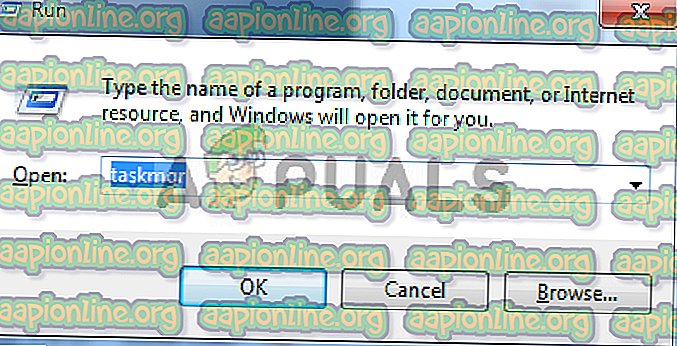
- Проверите да ли постоје било које инстанце датотеке која се покреће и коју покушавате да синхронизујете. Кликните левим тастером миша и одаберите Заврши задатак.
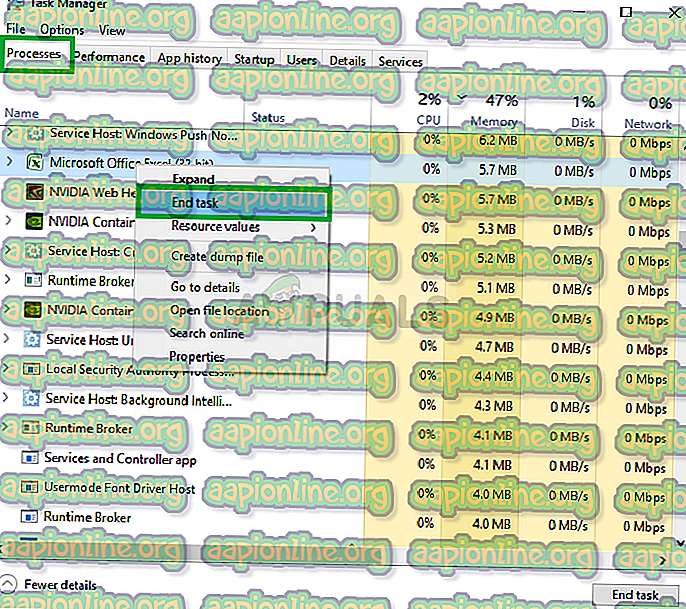
- Сада ће Дропбок датотеку аутоматски синхронизовати у облак.
Решење 4: Омогућавање приступа у Фиревалл-у
Ако Дропбок није ажуриран на најновију верзију, неће успети правилно синхронизовати ваше датотеке. Можда ћете наићи и на грешку „Дропбок ће зауставити синхронизацију јер се не може ажурирати“. Један од разлога зашто се Дропбок не ажурира је тај што је ваш фиревалл за Виндовс у сукобу. Онемогућићемо га покушати ажурирати апликацију.
- Притисните Виндовс + С, у дијалог бок упишите "фиревалл" и притисните Ентер .
- Отворите апликацију и изаберите „ Фиревалл анд Нетворк Протецтион“ .
- Кликните на „ Дозволи апликацији кроз заштитни зид “. Такође, кликните на дугме Промени поставке да бисмо могли да изменимо листу.
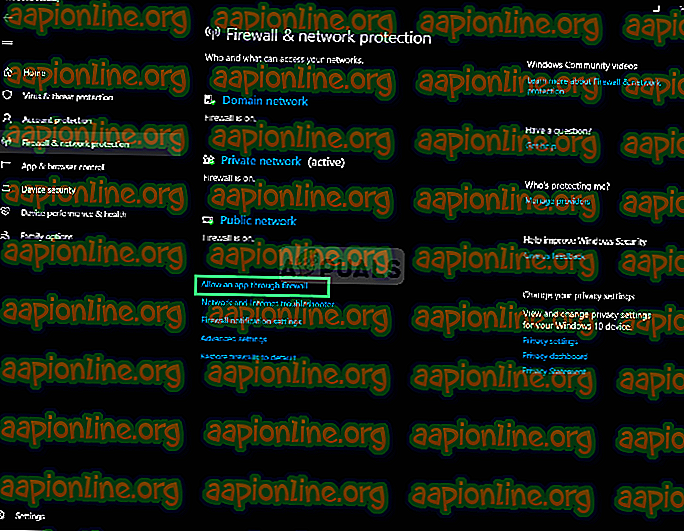
- Сада се уверите да су Дропбок и његов Упдатер.еке дозвољени кроз заштитни зид

То ће осигурати да Дропбок и његов Ажурирање буду дозвољени кроз заштитни зид и да би требало да укину све проблеме који га ограничавају при повезивању на Интернет.
Решење 5: Подешавање поставки Дропбок-а
Дропбок такође има одређене конфигурације које се постављају путем наредбеног ретка, могуће је да су се та подешавања конфигурације некако помешала и да би то могло да изазове проблем са синхронизацијом датотека. Пре него што прилагодимо та подешавања, покушајте да се одјавите, а затим да се пријавите ако то не успе, следите ове кораке:
- Затворите Дропбок кликом на икону Дропбок у системској траци, кликом на икону зупчаника на панелу са обавештењима и на изборнику изаберите Екит Дропбок .
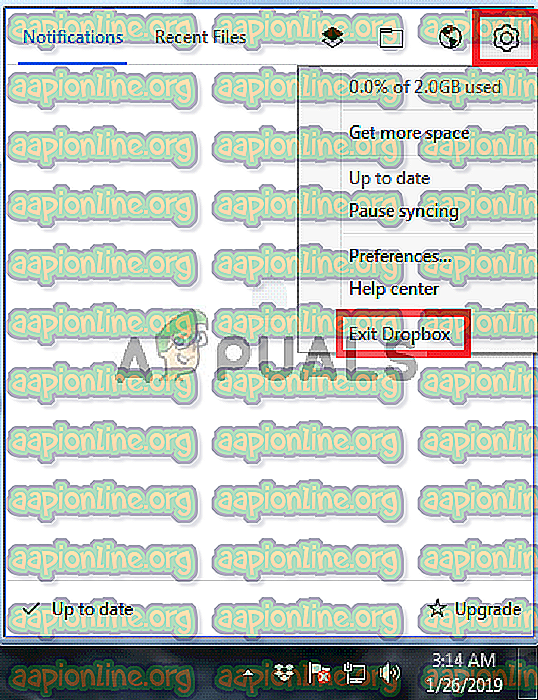
- Притисните тастер Виндовс + Р (истовремено), а затим откуцајте цмд и притисните Ентер да бисте отворили командни редак.
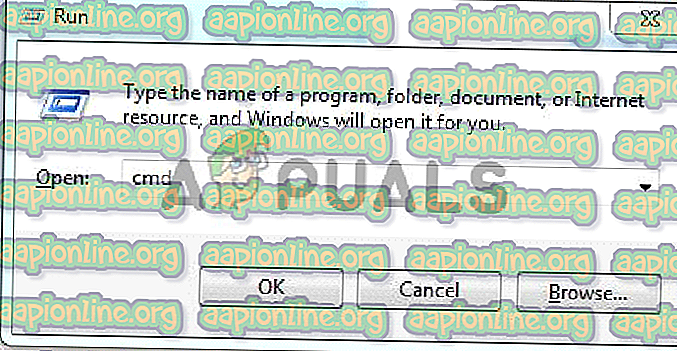
- Копирајте и залепите следеће редове у наредбени редак, један по један, и притисните тастер Ентер након сваког. Молимо вас припазите да копирате и залепите ове команде (не упишите их ручно), јер погрешна погрешка може нанијети неку штету. Такође их можете залепити само десним кликом и одабиром опције Залепи .
ицацлс "% ХОМЕПАТХ% \ Дропбок" / одобри "% УСЕРНАМЕ%" :( Ф) / Т
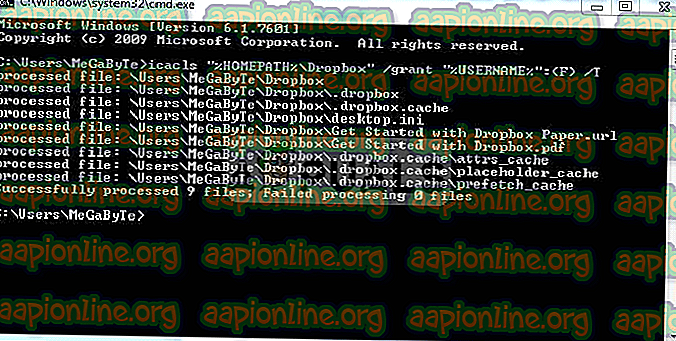
- Лепљење наредби у наредбеном ретку
Слично томе, залепите ове:
ицацлс "% АППДАТА% \ Дропбок" / одобри "% УСЕРНАМЕ%" :( Ф) / Т ицацлс "% ЛОЦАЛАППДАТА% \ Дропбок" / одобри "% УСЕРНАМЕ%": Ф / Т ицацлс "% ПРОГРАМФИЛЕС% \ Дропбок" / одобри "% УСЕРНАМЕ%": Ф / Т
Ако локација мапе Дропбок није „Ц: \ Усерс \ ИоурУсер \ Дропбок патх“, модификујте прву команду да бисте је указали. На пример, ако је ваш Дропбок у Д: \ Дропбок, наредба ће изгледати на следећи начин:
ицацлс "Д: \ Дропбок" / одобри "% УСЕРНАМЕ%" :( Ф) / Т
- Остале команде требају остати непромијењене. Имајте на уму да, у зависности од величине вашег Дропбок-а, ова операција може потрајати неко време да завршите, па причекајте да се Ц: \ промпт поново појави.
- Поново покрените Дропбок тако што ћете отворити мени Старт и изабрати програмске датотеке, а затим Дропбок.
Напомена: Ако у програмским датотекама не видите опцију Дропбок, мораћете да поново покренете Дропбок уношењем „% АППДАТА% \ Дропбок“ у прозор Виндовс Екплорера и двоструким кликом на Дропбок.еке
6. решење: Ажурирање апликације
Корисник може приступити датотекама на веб локацији, али не може да отвори датотеке на рачунару који користи Смартсинц. Ова грешка постоји и на свим рачунарима који користе Смартсинц. Ова грешка је први пут откривена на старијој верзији Дропбок-а од које је отада закрпљена. Ако из неког разлога ваша Дропбок апликација није аутоматски ажурирана. Испробајте кораке у наставку
- Кликните на Старт мени .
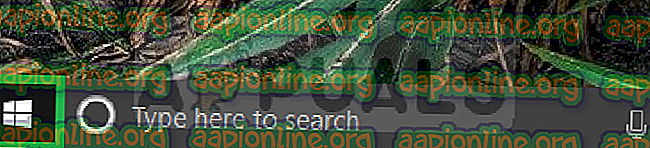
- Кликните на Подешавања.
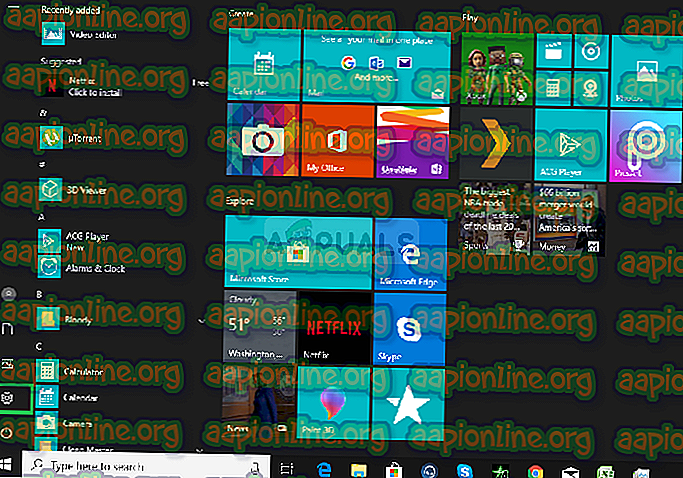
- Кликните на Аппс.

- Изаберите Апликације и функције на левој табли.
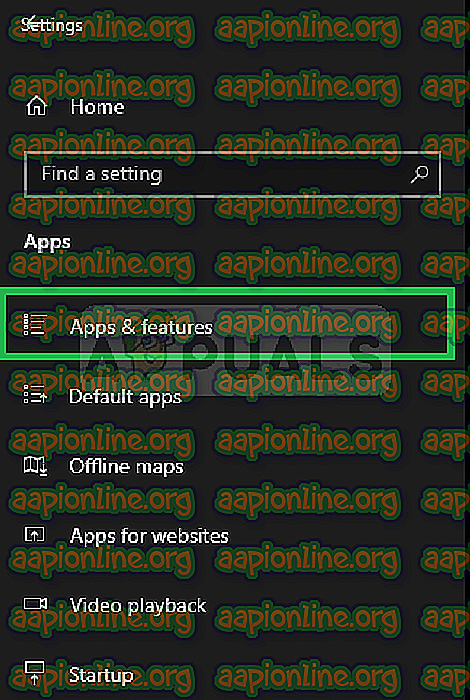
- Једном потражите Дропбок и кликните на деинсталирање
- Затим једноставно преузмите и инсталирајте апликацију да бисте решили проблем.